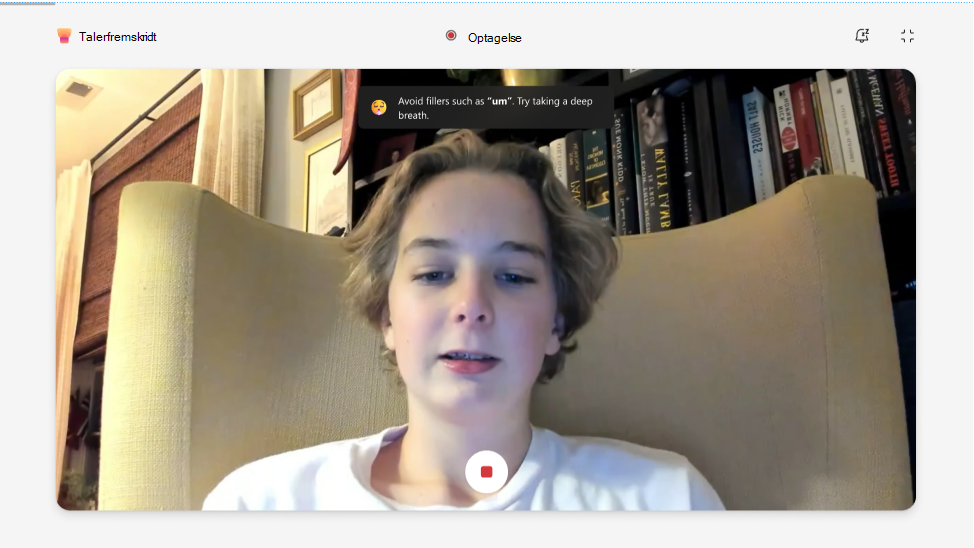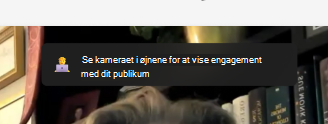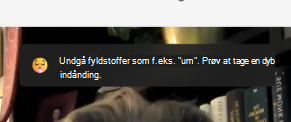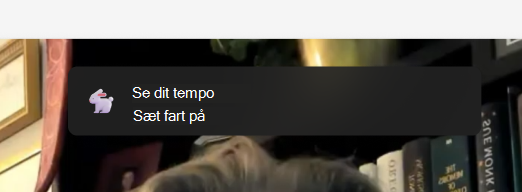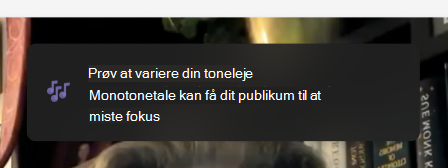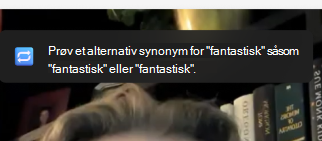Eleverne skal tænke kritisk, formulere deres meninger og formidle koncepter mere effektivt. Talerfremskridt og Speaker Coach er værktøjer, der kan forbedre de studerendes tale- og præsentationsfærdigheder.
De komponenter Talerfremskridt har til formål at fremme i studerende er:
-
Tillid
-
Præsentation
-
Gennemse status
Sådan starter du en optagelse af en studerende
1. Hvis du vil starte optagelsen, skal du vælge linket Mit arbejde for at åbne den vedhæftede fil.
Bemærk!: Hvis det er første gang, du bruger Talerfremskridt, får du vist en kort forklaring på, hvad Talerfremskridt er, og hvordan du bruger det.
2. Du får vist en skærm, hvor du kan kontrollere mikrofonen og videoindstillingerne, før du starter.
3. Vælg knappen Start for at starte optagelsen.
4. Begynd at tale.
Den studerende vil modtage positiv feedback og forslag til at forbedre sin tale. De vil f.eks. blive opfordret til at undgå at sige "um" for ofte og til at tale hurtigere.
Der er en deadline for optagelsen. En rød linje over optagelsen viser den studerende, at de er ved at løbe tør for tid. Sessionen afsluttes automatisk, når tiden er udløbet.
Du kan beslutte, om du vil prøve igen, gennemgå din rapport (hvis den er aktiveret) eller beholde denne optagelse, hvis du er tilfreds med resultatet.
Feedbackliste
Talerfremskridt generative AI evaluerer den studerende på følgende:
Kropssprog: Kritik af kropssprog i Talerfremskridt give feedback, du kan bruge til bedre at kommunikere med dit publikum og minimere forstyrrelser. Kritikken af kropssproget er blevet ændret til en stationær, siddende position for at hjælpe dig med at forberede dig på dine visuelle præsentationer.
Fyldord: Når du fortæller historien til et publikum, hjælper det at lyde fortroligt med at gøre dit budskab overbevisende. Fyldord som "um" og "like" er fremhævet af generativ AI, og den studerende opfordres til at undgå disse vaner.
Tempo:Speaker Coach anbefaler, at præsentationsværter taler med en hastighed på 100 til 165 ord i minuttet; dette er den hastighed, hvormed de fleste målgrupper, vi har testet, finder det nemmest at behandle de oplysninger, de hører. Men forskellige mennesker kan tale bekvemt og tydeligt til forskellige priser, så dit publikum kan være i stand til at forstå dig tydeligt med en anden hastighed. Med tiden lærer Speaker Coach af din oplevelse at bruge den.
Kaste:Tale i monotone kan gøre det sværere for publikum at forblive engageret eller vide, hvad de skal fokusere på. For at holde deres opmærksomhed og forbedre din kommunikation skal du sørge for at understrege de vigtigste ord og sætninger ved at justere din lydstyrke og toneleje. Hvis du arbejder fra noter eller et script, skal du passe på ikke bare at læse fra scriptet, da det kan føre dig til at være mere monotone og mindre naturlig.
Gentagne sprog: Gentagne sprog adskiller sig fra fyldord, idet de ord eller udtryk, du bruger gentagne gange, er en del af en sætning i stedet for ting, du siger for at udfylde mellemrummet mellem sætninger.
Speaker Coach bruger en database med ca. 200 almindelige ord og udtryk. Det tæller forekomster af din brug af ord eller sætninger i den pågældende database. Hvis du bruger dem for meget, får du vist dem fremhævet i afsnittet Gentaget sprog i vinduet Din prøverapport.Nogle ord i databasen kontrolleres for, om de forekommer i starten af en sætning. Det er ord som "dybest set", "ikke desto mindre" eller "teknisk.". Andre ord kontrolleres for, om de forekommer i slutningen af en sætning, f.eks. "right".
Prøv en optagelse igen
Hvis du ikke er tilfreds med din optagelse, kan du vælge at prøve den igen ved at vælge knappen Prøv igen . Vær dog opmærksom på, at dette vil slette og erstatte den eksisterende optagelse. Du kan ikke gå tilbage og bruge en tidligere optagelse.
Hvis du f.eks. optager dig selv og siger "Hello" og derefter prøver igen og siger "Hej", har du kun mulighed for at indsende "Hej"-optagelsen. Den "Hello" optagelse vil være væk for evigt.
Afprøvningsrapporten
Den rapport, vi har forberedt til dig, indeholder en detaljeret analyse af din optagelse og nogle nyttige tip til, hvordan du kan forbedre din ydeevne i fremtiden. Du kan bruge rapporten til at gennemgå dine styrker og svagheder, identificere forbedringsområder og øve dine færdigheder med specifikke øvelser og feedback.
Aflevere din Talerfremskridt opgave
Når du er færdig med optagelsen, kan du indsende den sammen med din opgave fra den samme side.
-
Hvis du vil indsende din opgave, skal du vælge knappen Aflevering , der er placeret i øverste højre hjørne på siden.
-
Når opgaven er sendt, får du vist en bekræftelsesmeddelelse øverst på siden, hvor der står: "Afleveret på (tidspunkt) og (dato)." Det betyder, at din lærer kan se dit arbejde og bedømme det.
Få mere at vide
Talerfremskridt i Microsoft Teams til uddannelse – nu globalt udrullet og alment tilgængelig